Ek açıklamalar yaparken veya önemli ses bilgilerini yakalarken, sesli notunuzu Mac'inize kaydetmek için etkili ve güvenli bir araç kullanmayı gerekli bulacaksınız. Ancak, pazardaki devasa ürünler, sesli not kayıtları yapmak için takibi kolay bir araç seçmeyi zorlaştırıyor.
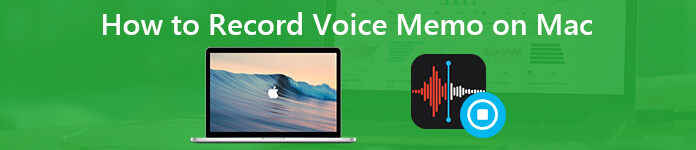
macOS Mojave ve sonrasına güncelleme yaptıysanız Sesli Notlar, Hisse Senetleri, Ana Sayfa, Haberler ve daha fazlası gibi bazı yerel iOS araçlarını Mac bilgisayarınıza yükleyebilirsiniz. Sesli Notlar özelliği, aşağıdakiler için yeni bir çözüm getirdi: Macbook Air'de ses kaydı nasıl yapılır?, Pro ve diğer modeller. Ancak sesli notunuzu Mac'inize kaydetmenin daha iyi veya ücretsiz bir yolu var mı? Bu yazı size cevabı gösterecek.
- Bölüm 1: Apple Sesli Notlar Uygulaması ile Mac'te Sesli Notlar Nasıl Kaydedilir
- Bölüm 2: Mac'e Zaman Sınırı Olmadan Çevrimiçi Ses ve Sesli Notlar Kaydetmenin Alternatif Yolu
- Bölüm 3: Ücretsiz Çevrimiçi Araçlarla Mac'te Ses Nasıl Kaydedilir?
- Bölüm 4. Mac'te Sesli Not Kaydetmeyle İlgili SSS
Bölüm 1: Apple Sesli Notlar Uygulaması ile Mac'te Sesli Notlar Nasıl Kaydedilir
Tıpkı iPhone'daki Sesli Notlar uygulamasıyla yapabildikleri gibi, Mac'te de sesli notları ücretsiz olarak kaydedebilir ve düzenleyebilirsiniz. MacOS Mojave ve üstünü çalıştıran MacBook Pro ve MacBook Air'de sesli not kaydetmek biraz farklı olabilir. Mac uygulaması için varsayılan ses kaydediciyi okuyabilir ve hakkında daha fazla bilgi edinebilirsiniz.
Mac'te Sesli Not Nasıl Kaydedilir
1. Adım"Uygulama" klasöründen Sesli Notlar uygulamasını açın.
2. AdımMac'te sesli not kaydetmeye başlamak için sol alttaki kayıt düğmesine tıklayın.
3. Adımİstenmeyen ses kaydını atlamak için "Duraklat / Devam Ettir" i tıklayın.
4. AdımMac'te ses kaydını durdurmak için "Bitti" yi seçin.
5. AdımYeni sesli not kaydı, Sesli Notlar uygulamasının sol bölmesinde olacaktır. Dosyayı seçin ve Mac'te sesli notu oynatmak için "Oynat"a tıklayın.
6. AdımKaydedilmiş bir sesli notu istediğiniz herhangi bir yöntemle paylaşmak için "Paylaş" ı tıklayın.
Kaydedilen sesli notlar M4A olarak kaydedilecektir. M4R dosyalarını çoğu cihazda oynatmak istiyorsanız daha iyi bir seçim yapmış olursunuz. sesli notu MP3’e dönüştürün birinci olarak.
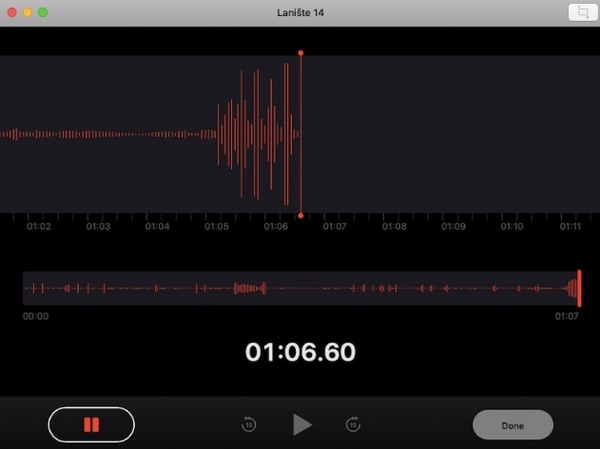
Mac'te Ses Kaydı Nasıl Düzenlenir
1. AdımListeden kayıtlı bir sesli notu seçin. Daha sonra sağ üst köşedeki "Düzenle"ye tıklayın.
2. AdımSes kaydının adına çift tıklayın. Sesli not kaydının yeni adını yazın. Mac'te bir sesli notu yeniden adlandırmak için "Giriş"e dokunun.
3. AdımSes düzelticiye erişmek için "Kırp"ı tıklayın. İhtiyacınız olan ses klibini çıkarmak için kırpma kaydırıcısını sürükleyip bırakın. Mac'te sesli notları kırpmak için "Kaydet"i ve ardından "Bitti"yi tıklayın.
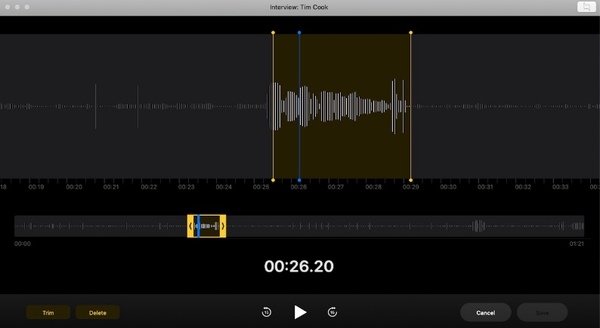
4. AdımSilmek istediğiniz sesli notu seçin. Klavyenizdeki "Sil" tuşuna basın. Mac'te bir sesli notu silmek için "Sil"i tıklayın.
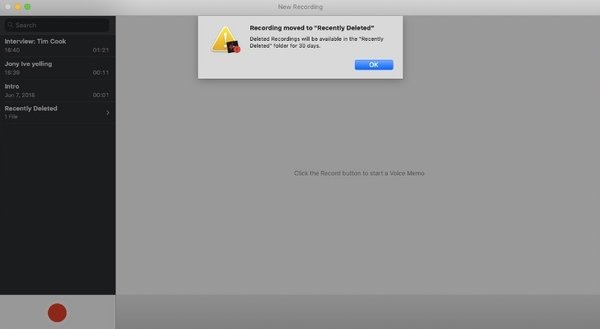
5. Adım"Sesli Notlar" açılır menüsünden "Tercihler"i seçin. Silinen frekansı ve ses kalitesini "Sesli Not Tercihleri" penceresinden ayarlayabilirsiniz.
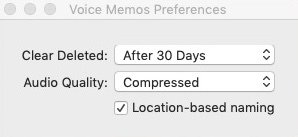
Mac Mojave'de Sesli Not Kayıtları Nerede Bulunur?
Mac'te sesli notlar kaydettiğinizde, kayıt dosyaları otomatik olarak varsayılan çıktı klasörüne kaydedilecektir. Sesli notlar Mac'te nereye gider? Mac'te sesli notları bulmak için "Klasöre Git" alanına aşağıdaki komutu girebilirsiniz.
/ Kullanıcılar / kullanıcı adınız / Kütüphane / Uygulama Desteği / com.apple.voicememos / Kayıtlar
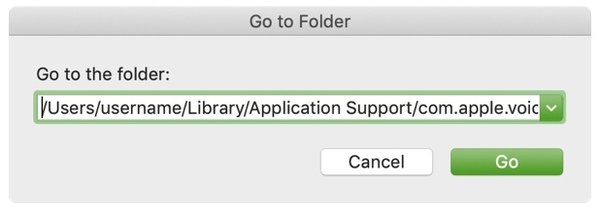
Daha önce de belirttiğimiz gibi, Sesli Notlar uygulamasına iPhone, Mac, iPod vb. iOS cihazlarda erişilebilir. iPhone'da sesli not nasıl kaydedilir?.
Bölüm 2: Mac'e Zaman Sınırı Olmadan Çevrimiçi Ses ve Sesli Notlar Kaydetmenin Alternatif Yolu
Bazı insanlar, Apple Sesli Notların aniden çalışmayı bıraktığından şikayet ediyor. Sesli Notlar uygulamasının sınırlamalarını aşmak istiyorsanız, Mac için Apeaksoft Ekran Kaydedici yardım için. Sesli Not ile karşılaştırıldığında, herhangi bir çevrimiçi ve çevrimdışı kaynaktan orijinal kalitede kayıt alabilirsiniz. Aslında, MacBook Air ve Pro'da ses kaydetmek için daha fazla özelliğe sahip olabilirsiniz.
Mac Sesli Notlar Alternatifinin Temel Özellikleri
Mac için Apeaksoft Ekran Kaydedici
- Özelleştirilmiş ekran boyutunda web kamerası videoları ile ekrandaki etkinlikleri yakalayın.
- Yüksek ses kalitesinde video akışı, çevrimiçi ses ve mikrofon sesini kaydedin.
- Zamanlanmış görevi ayarlayarak Mac'te dilediğiniz uzunlukta sesli not kaydedin.
- Kaydedilmiş sesi MP3, WMA, AAC, M4A ve kolay oynatım için diğer formatlarda kaydedin.
- Mac'te video ve ses kaydedin Aynı zamanda gecikme olmadan.
1. AdımÜcretsiz indirme, yükleme ve başlatma Mac ses kaydedici. Yalnızca Mac'te sesli not kaydetmek için "Ses Kaydedici" yi tıklayın.

2. AdımSesinizi kaydetmek için "Mikrofon"u açın. Hoparlörün Mac bilgisayarınıza yakın olduğundan emin olun. Mikrofon sesini istediğiniz gibi ayarlayabilirsiniz. Dahili ses ve mikrofon sesini aynı anda kaydetmek istiyorsanız "Sistem Sesi"ni de açmanız gerekir.

3. AdımMac'te ses kaydetmeye başlamak için "REC" düğmesine tıklayın. Ses kaydını kısayol tuşlarıyla kontrol etmeniz istenecektir. Ayrıca işlemi manuel olarak duraklatabilir ve devam ettirebilirsiniz.
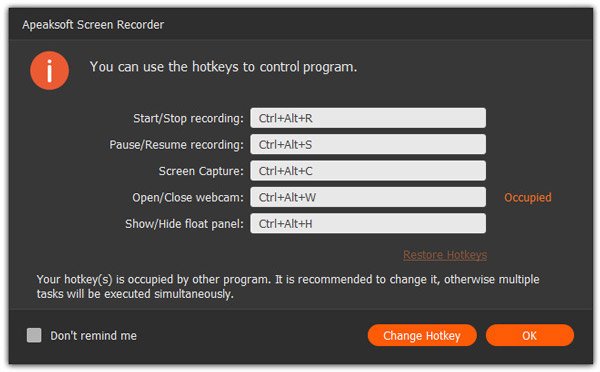
4. AdımMac'te sesli notu mümkün olduğunca uzun süre kaydedebilirsiniz. Ancak ses kayıt uzunluğunu kontrol etmek istiyorsanız üst kısımdaki saat butonuna tıklayabilirsiniz.
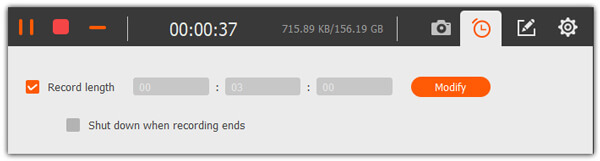
5. AdımKaydı bitirdikten sonra sesli not kayıt dosyasını hemen önizleyebilirsiniz. Sol altta yerleşik bir ses kesme aracı var. Son olarak, ses kayıt dosyasını almak için "Kaydet"i ve ardından "İleri"yi tıklayın.

Eğer istersen rekor web semineri ve diğer çevrimiçi toplantılar için, "Video Kaydedici"yi seçebilirsiniz. Mac için ekran kaydedici yerine. Genel olarak konuşursak, Apeaksoft Ekran Kaydedici tek noktadan çözümünüzdür. Oyun oynamayı, video akışını, çevrimiçi web kamerası videosunu ve diğer birçok ekran etkinliğini gecikme olmadan kaydedebilirsiniz. Kısacası, diğer video ve ses etkinliklerinin yanı sıra burada zaman sınırı olmadan Mac'e sesli not kaydedebilirsiniz.
6. AdımAşağıdaki pencerede, ses dosyalarınız için kayıt geçmişini göreceksiniz. Burada, sesli notlarınızı hızlı bir şekilde daha fazla düzenlemek için sağ çubuktaki araçları da kullanabilirsiniz.
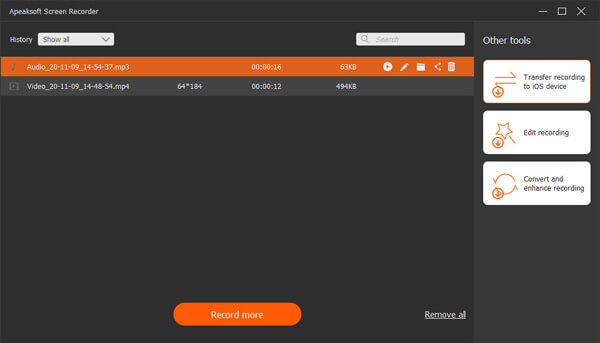
Kolay adımlarla sesli notlarınızı Hızlı ve Ücretsiz Çevrimiçi Araçlarla Mac'te Ses Nasıl Kaydedilir etkili bir şekilde kaydedebilirsiniz. Sesli notları kaydetmeye ek olarak, Apeaksoft Ekran Kaydediciyi de kullanabilirsiniz. kaydedici web semineri "Video Kaydedici" bölümünde. Genel olarak konuşursak, Apeaksoft Ekran Kaydedici tek durak çözümünüzdür. Oyun oynamayı, video akışını, çevrimiçi web kamerası videosunu ve diğer birçok ekran etkinliğini gecikme olmadan kaydedebilirsiniz. Tek kelimeyle, burada zaman sınırlaması olmadan Mac'te sesli not ve diğer video ve ses etkinlikleri kaydedebilirsiniz.
Bölüm 3. Ücretsiz Çevrimiçi Araçlarla Mac'te Ses Nasıl Kaydedilir
Yerleşik özelliklerden çok yararlanabilirsiniz ve Mac için ekran kaydedici sesli notlarınızı kaydetmek için çevrimdışı. Ancak, Mac için ücretsiz ses kaydedici arayanlar için, devam etmenizi öneririz. Apeaksoft Ücretsiz Ses Kaydedici. Herhangi bir indirme ve bekleme olmadan, birkaç tıklamayla sesli notları kaydetmeye başlayabilirsiniz.
1. AdımYukarıdaki bağlantı ile bu aracı açın ve programı başlatın.
2. Adımİhtiyaçlarınıza göre "Sistem Sesi" ve "Mikrofon"u açmayı seçin. Ardından kayda başlamak için "Rec" düğmesine tıklayın.
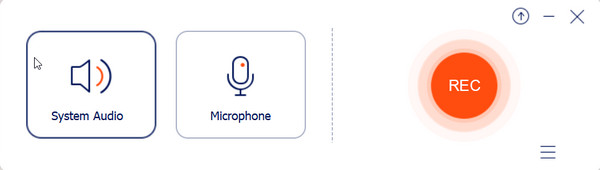
3. AdımKaydı bitirmek için "Sonlandır" düğmesine tıklayın. Artık efekti önizleyebilir ve dosyayı bilgisayarınıza kaydedebilirsiniz.
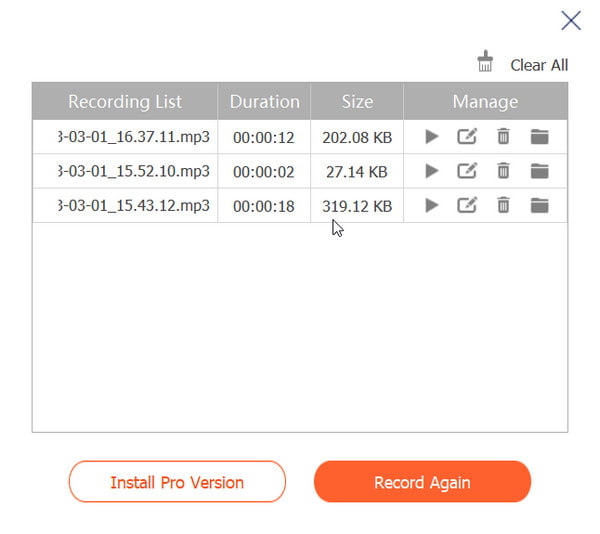 İnsanlar Şunları da Soruyor:
İnsanlar Şunları da Soruyor:Bölüm 4. Mac'te Sesli Not Kaydetmeyle İlgili SSS
Soru 1. Neden Mac'te sesli notlar kaydedemiyorum?
Mac'inizde Sesli Notlar uygulamasını kullanmak istiyorsanız, lütfen önce işletim sisteminizin macOS Mojave ve sonraki sürümlerini çalıştırıp çalıştırmadığını kontrol edin. Sonra ziyaret edin Sistem Tercihi üst menüde ve Ses ayarları etkinleştirmek Kullanıcı arabirimi ses efektlerini çal ve uygulamayı kontrol edin.
Soru 2. MacBook Pro'da ne kadar süreyle sesli not kaydedebilirim?
Mac'inizdeki depolama alanına bağlıdır. Bu nedenle, istenmeyen dosyaları temizlemeniz ve sesli not kaydı için yeterli alan bırakmanız daha iyi olur.
Soru 3. Sesli notları sonsuza kadar nasıl kaydedebilirim?
Sesli notlarınızı yedeklemek veya ses kaydetmek ve tüm kayıt geçmişini görüntülemek için bir USB sürücüsü kullanabilirsiniz. Apeaksoft Ekran Kaydedici veri kaybı olmadan.
Sonuç
Bu gönderi sizi tanıştırdı Mac'te sesli notlar kaydetmek için en iyi çözümler, adım adım talimatlarla birlikte. Bu gönderiyi faydalı bulduysanız, lütfen arkadaşlarınızla paylaşın ve aşağıdaki Yorumlarda görüşlerinizi dile getirin.








